Tilin sisäänkäynnin yhteydessä tapahtuvan virheen korjaaminen tietokoneesi ei ole verkossa

- 1676
- 157
- Devin Crona
Tämä virhe on ominaista Windows 8: n ja 10: n uusille versioille. Olet todennäköisesti jo huomannut heidän perustavanlaatuisen eron "seitsemästä", jossa ennen työn aloittamista ei tarvinnut aloittaa tiliä Microsoftissa. Täällä oletuksena sinun on annettava salasana tililtä joka kerta, kun käynnistät. Ja vaikka asetat yksinkertaistetun sisäänkäynnin, järjestelmä vaatii määräajoin vahvistavat tiedot. Joskus Internet -yhteyden muodostamisessa on epäonnistuminen, kun yrität kirjoittaa tietyn käyttäjän profiilin, ilmoitus "Tietokoneesi ei ole verkossa", ja palaa syöttökenttään. Miksi näin tapahtuu ja miten korjata se, opit myöhemmin.

Menetelmä virheen pääsyn korjaamiseksi Microsoft -tilille.
Virheen syyt
Useimmiten tämä tapahtuu ihmisillä, jotka käyttävät USB -modeemia, joka on kytkettävä manuaalisesti saadaksesi pääsyä Internetiin. Polkutilanne syntyy: On mahdotonta sisällyttää sitä pääsemättä järjestelmään, mutta tämän estää yhteydenpidon puuttuminen. Sama tapahtuu, jos automaattisen yhteyden toiminto Wi-Fi-verkkoon deaktivoidaan tai vika tapahtui. Ja viestin lisäksi "tietokoneesi ei ole verkossa", virheen poistamiseen ei ole erityisiä vinkkejä. Usein, jopa yhteyden luomisen jälkeen, asetukset epäonnistuvat ja järjestelmä kirjoittaa saman asian, niin on tarpeen palauttaa käyttöjärjestelmä tiettyyn päivämäärään saakka, kun kaikki toimi oikein.
Tilin pääsyn palauttaminen
Kun viesti "Tietokoneesi ei ole verkossa" tulee näkyviin, sinun on yritettävä kirjoittaa järjestelmä eri tavalla:
- Napsauta SHIFT ja näytön painikkeiden joukossa valitse "uudelleenlataus".
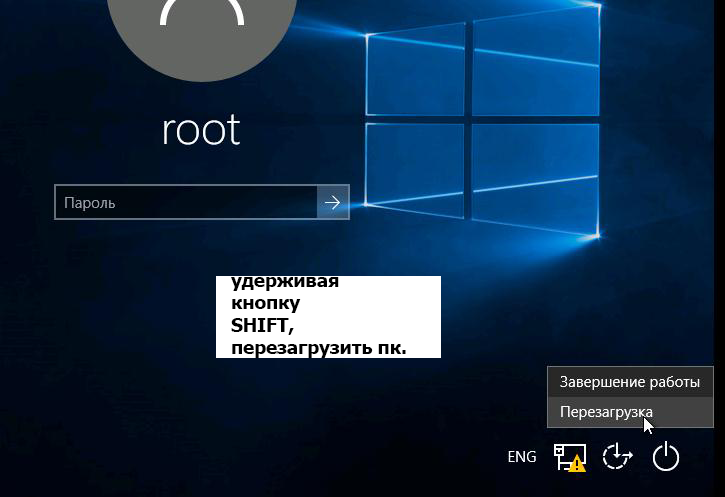
- Jos käynnistät, työkalut ilmestyvät - tarvitsemme "komentorivin". Ikkuna ei saa avata heti - todennäköisimmin tarvitset salasanan Microsoft -tililtä.
- Kirjoita kentälle "Regedit" (ilman lainausmerkkejä) soittamaan rekisteröintieditorille.
- Vasemmalla näet osiot, sinun on valittava hkey_users.Laiminlyönti.
- Katso Surtware -kansioon ja siinä Microsoft.
- Tässä on IdentityCrl -osio, joka sisältää tallennettuja kansiota, jossa Microsoft -tilisi tiedot sijaitsevat - poista ne kokonaan.
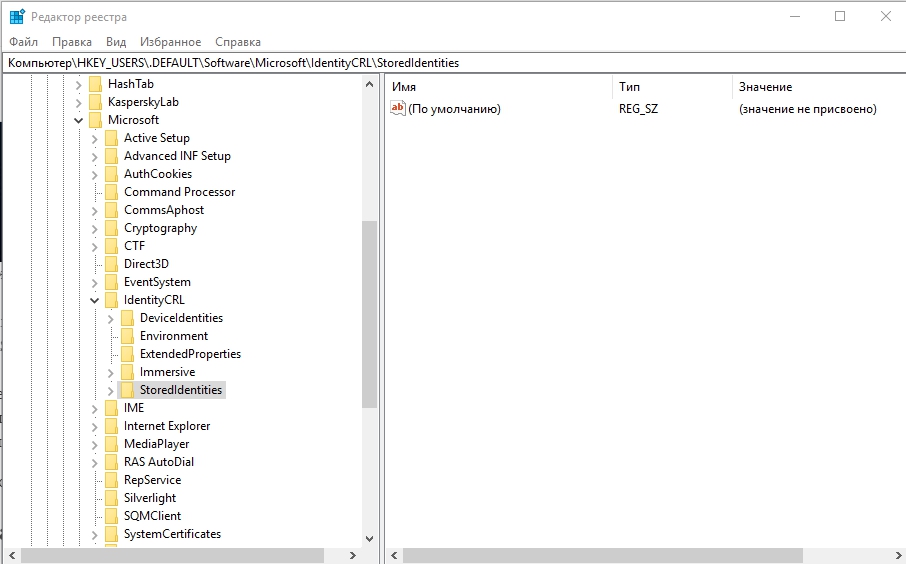
- Nyt voit kirjoittaa järjestelmän: Suorita käyttämäsi selain (esimerkiksi "Chrome" tai "Yandex"), siirry Microsoft -verkkosivustoon, avaa tilinhallinta -välilehti, etsi tietokoneen tai kannettavan tietokoneen nimi ja valitse "Poista tietokone".
Sen jälkeen sinun on siirryttävä Windows Update Centeriin ja asennettava kaikki päivityspaketit välttääksesi virheiden yhdistämistä tulevaisuudessa.
Tilitilin poistaminen Microsoft -tililtä
Jos jotain tapahtuu jatkuvasti Internetillesi, joka estää vakaan yhteyden, on parempi sammuttaa online -automaation toiminto kokonaan ladata käyttöjärjestelmää. Siten pääset eroon tarpeesta kirjautua sisään tilille joka kerta, syöttämällä järjestelmään. Tämä ei estä sinua asettamasta salasanaa tietylle käyttäjälle, mutta sen ei enää tarvitse sisältää numeroita, kirjaimia ja symboleja - asettamasi koodin pituus ja sisältö.
- Kytke tietokone päälle ja napsauta vaihdekuvaketta.
- Laajenna osa "Tietokoneparametrien muutos".
- Avaa alajakso "tilit".
- Napsauta painiketta, allekirjoituksessa, johon sisäänkäynti paikallisella tilillä tarjotaan.
Muista, että tässä tapauksessa et pysty työskentelemään Microsoft Store -kaupan, kehittäjän ja vanhempien ohjausasetusten tarjoaman pilven kanssa. Totta, kotimaiset käyttäjät kääntyvät harvoin näihin toimintoihin. Tämän lähestymistavan ainoa miinus on Skype voi lentää ulos: Älä ota salasanaa, palaa jatkuvasti valtuutustivulle jne. P., Koska nyt se on yhteydessä Yleiseen Microsoft -tiliin. Jos et pääse profiiliin, ei huonon Internetin takia, vaan järjestelmän toimintahäiriön takia, yritä kääntää se takaisin ohjauspisteen läpi:
- Avaa "kapellimestari" (keltaisen kansion kuvake "tehtäväpaneeleilla").
- Etsi vasemmalla puolella olevasta luettelosta "tietokone" ja napsauta sitä lisäpainikkeella.
- Valitse ominaisuudet.
- Avaa System Protection -välilehti.
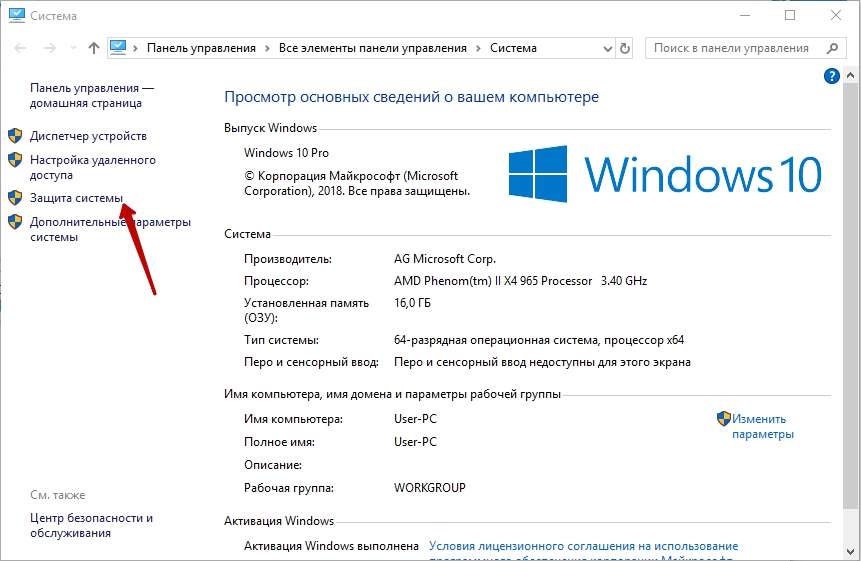
- Napsauta "Restaurointi" -painiketta.
- Valitse päivämäärä, jolloin kaikki toimi hyvin.
- Lataa tietokone uudelleen ja yritä kirjoittaa tili.
- « Soittolistan asennus IPTV -soittimeen eri laitteisiin
- Miksi et toimi kaukosäätimen etuliitteestä Rostelecom »

